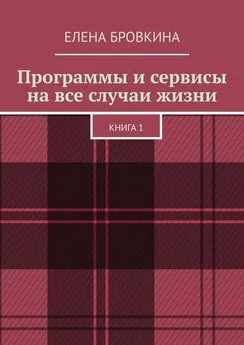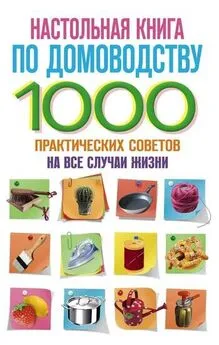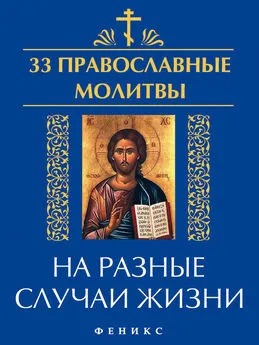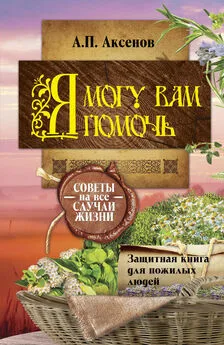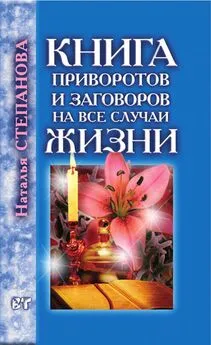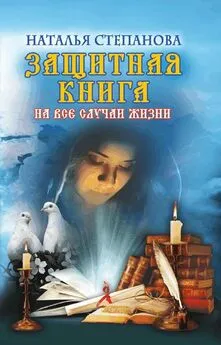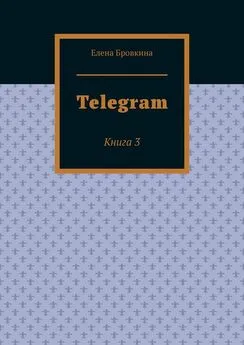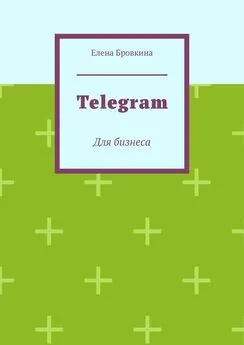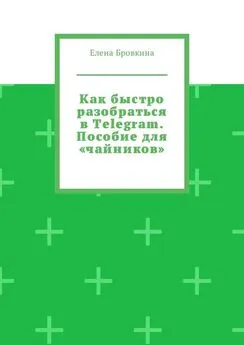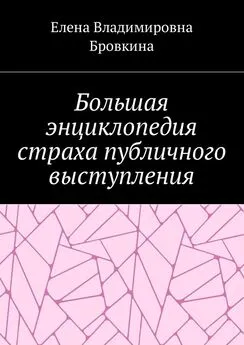Елена Бровкина - Программы и сервисы на все случаи жизни. Книга 1
- Название:Программы и сервисы на все случаи жизни. Книга 1
- Автор:
- Жанр:
- Издательство:неизвестно
- Год:неизвестен
- ISBN:9785005321626
- Рейтинг:
- Избранное:Добавить в избранное
-
Отзывы:
-
Ваша оценка:
Елена Бровкина - Программы и сервисы на все случаи жизни. Книга 1 краткое содержание
Программы и сервисы на все случаи жизни. Книга 1 - читать онлайн бесплатно ознакомительный отрывок
Интервал:
Закладка:
Автоматический со смещением – отправили ответ на урок, проверили автоматически, но доступ сразу не откроется. Мы ждем какое-то время (например, 2 часа) и потом только условия будут выполнены.
Это сделано для того, чтобы люди быстро не проходили все полностью.
Есть Гибридная система моделив которой уроки будут подтверждаться с домашними заданиями и без них, но со смещениями.

У нас два урока. Один не имеет домашнего задания в нем есть смещение в два часа(уроки без домашки имеют свои смещения.
5 урок имеет настройку автоматического подтверждения домашнего задания и оно происходит со смещением в один час.
Как это работает?
5 урок открываем 6 урок со смещением реагирует на открытие. Но если перед ним находится урок с домашним заданием, то момент отсчета таймера считается когда условия выполнены.
Рубрики (Автотренинги часть 2)
Мы сделаем из раздела Трафик автотренинг, добавим условия прохождения уроков.

Первый урокцепочки – он доступен сразу и будет ручная проверка. Выполнять ее будете Вы как Администратор.
В следующемпроверка домашнего задания будет происходить автоматически.
Третий урокавтоматическая проверка, но со смещением во времени.
Четвертый урок – будет как первый, но вместо Вас будет проверять тренер.
Пятый урок – задания не будет, но будет временное смещение.
Чтобы сделать автотренинг мы заходим в Рубрики. Кликаем на название рубрики Трафик и ставим чикбокс около опции Сделать автотренингом. В конце странички кликаем Обновить.
Теперь мы видим только первый урок, а все уроки которые еще нам недоступны прячутся. Мы увидим следующий после того как пройду предыдущий.
Есть такая опция. Кликаем на Настройки и в левом меню выбираем Автотрениги.
Ставим чикбокс около Отображать все уроки автотренингов и сохраняем. Теперь мы увидим все уроки автотренинга, но мы не можем их открыть, они не кликабельны.
Но если мы наведем курсор, то будет надпись Пройдите предыдущий урок.
В MemberLuxe кликаем на вкладку Автотренинги и мы видим здесь название рубрики (Трафик), которую отметили опцией сделать автотренингом.
И если мы кликнем на название, то мы увидим все уроки, которые есть в этой рубрике. Здесь они уже визуализируются как цепочка.
Далее кликнем все материалы и выберем рубрику Трафик. Вот все наши пять уроков.
Раздел автотренингов показывает нам визуализацию цепочки, то есть какие настройки у каждого урока в данном тренинге.
Открываем следующую вкладку Домашние задания. в данный момент она пустая и для того, чтобы то-то появилось нам нужно настроить условия прохождения каждого из этих уроков.
Кликаем на первый урок и начинаем его редактировать.
У каждого материала есть раздел Дополнительные параметры страницы.
Он находится внизу страницы и с помощью перетаскивания его можно поднять выше.
Далее кликаем на Автотренинг. Домашнее задание и выбираю способ подтверждения Вручную.
Пишем вопрос и кликаем Обновить.
Как себя проверять насколько правильно настраиваем автотренинг.
Нужно переключиться на Обзор автотренинга где визуализация цепочки, обновляем страничку и видим, что на первом уроке появилось Домашнее задание есть. Ручное подтверждение.
Второй урок. Кликаем на название. Дополнительные параметры страницы.
Автотренинг. Домашнее задание и выбираем Автоматический.
Пишем вопрос и кликаем Обновить.
В Обзоре автотренинга смотрим- домашнее задание есть. Автоматическое подтверждение.
Третий урок. Кликаем на название. Дополнительные параметры страницы.
Автотренинг. Домашнее задание и выбираем Автоматическое через и ставим время.
В Смещении без домашнего задания можно сразу выбирать минуты, а в домашнем задании указывается только количество часов. Пишем вопрос и кликаем Обновить.
Мы настраивали только третий урок, но изменения коснутся и четвертого.
В четвертом написано Домашнего задания нет. Домашнее задание с автоподтверждением и со смещением в одном из предыдущих материалов.
Когда мы сделаем третий, система сделает автоподтверждение, но нужно ждать время которое Вы поставили. Это время учитываются в четвертом и отображаются в общем смещении.
Почему поменялся четвертый? Потому что он должен ждать то время которое Вы указали после того как третий одобрен. Это время бы учитывалось в четвертом, если бы было собственное смещение, то оно бы в общем выводило плюсы, оно бы плюсовало к собственному смещению из предыдущего и вывело бы общее количество времени ожидания.
Четвертый урок. Кликаем на название. Дополнительные параметры страницы.
Автотренинг. Домашнее задание. Вручную. Обновить.
Обратите внимание, что в четвертом настройка ничем не отличается от первого. Разница только в том кто будет проверять.
Теперь поменялось домашнее задание. Ручное подтверждение.
Пятый урок. Кликаем на название. Дополнительные параметры страницы.
Автотренинг. Домашнее задание. Смещение. Обновить.
У нас написано, что домашнего задания нет и стоит время смещения.
Если вернуться к общему смещению, что это? Мы к смещению пятого урока прибавляем смещением из предыдущего.
Когда на задание дадут ответ индикатор станет Оранжевым.
Во вкладке Ответ, мы можем увидеть:
– вкладка Ожидающие будет стоять число ожидающих проверки (проверка ручная)
– будет написано кто написал
– что написал
– в какое время
– на какой урок
– статус домашнего задания.
Здесь мы можем:
– одобрить
– не правильно
– отправить в архив (удалить)
– ответить.
Блог с обсуждением домашнего задания у каждого учащегося свое. Информация конфиденциальная.
В ответы можно добавлять: картинки, архив zip и rar, видео mp4, аудио mp3, презентации.
Если файл отправить нельзя, то мы его сначала архивируем и отправляем. В архиве можно отправить все что хотите.
После того как Вы одобрите задание, произойдут некоторые изменения:
1. Прогресс курса увеличился на 20% так как у нас 5 уроков.
2.На уроке, который одобрен появляется птичка.
Ее пользователь добавляет сам, переключая переключатель.
Мы не можем ее сами добавить в уроках где есть задание.
3. Открывается следующий урок.
Второй урок одобрен сразу, так как стоит автоматическое подтверждение.
В третьем уроке автоматическое со смещением.
Читать дальшеИнтервал:
Закладка: